- Esegui il root di BlueStacks 4/5 e installa SuperSU e file binari
- Prerequisiti
- Come eseguire il root di Bluestacks 4
- Posso eseguire il root di BlueStacks 5 su Android Pie 64?
- Come eseguire il root di BlueStacks su dispositivi Android?
- Come eseguire il root di BlueStacks 4 usando SuperSU?
- Come eseguire il root di un’istanza BlueStacks?
- Come risolvere BlueStacks che non risponde su Windows 10?
- Come forzare l’uccisione di BS in BlueStacks?
- Come installare SuperSU su BlueStacks?
- Che cos’è l’emulatore BlueStacks 4?
- Come eseguire il root di BlueStacks 4?
- Come installare e aggiornare SuperSU su Bluestack?
- Come sbloccare ADB e BlueStacks in Windows 10?
- Puoi giocare ai giochi Android su PC con BlueStacks?
In questo tutorial, ti mostreremo come eseguire il root di Bluestacks 4/5 e installare i file SuperSU 2.82 e SU Binary. Quando si tratta di emulatori Android per PC e macOS, Bluestacks probabilmente occuperebbe il primo posto. Proprio dal suo set di funzionalità alla stabilità e alla pratica interfaccia utente, è tra gli emulatori preferiti da molti. Mentre la maggior parte lo usa per provare i giochi desiderati nella modalità a schermo intero e ottenere un’esperienza di gioco coinvolgente, altri potrebbero anche usarlo per scopi di debug e test.
Sulla stessa linea, oggi discuteremo di un suggerimento piuttosto utile attraverso il quale potresti facilmente eseguire il root anche di questo emulatore. Successivamente, puoi anche installare SuperSU e i suoi file binari necessari che ti aiuteranno a ottenere i privilegi amministrativi ea livello di sistema richiesti. Quindi, senza ulteriori indugi, ecco le istruzioni necessarie per eseguire il root di Bluestacks 4/5 e installare i file SuperSU 2.82 e SU Binary. Segui.
Leggi anche: Come modificare il numero di serie GUID, IMEI o SIM in BlueStacks 4/5
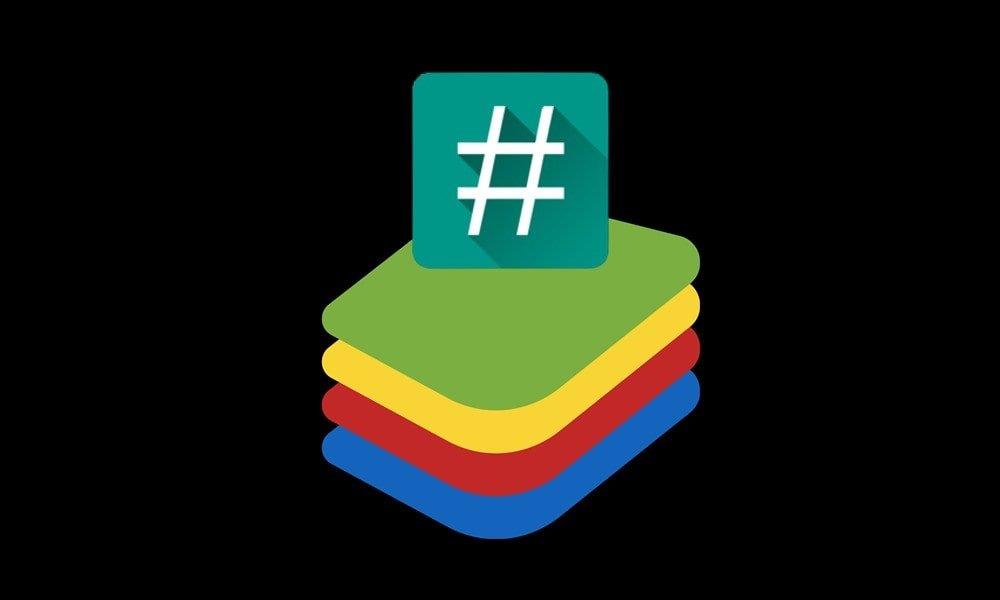
Esegui il root di BlueStacks 4/5 e installa SuperSU e file binari
Alcuni di voi potrebbero chiedersi perché si preferisce eseguire il root dell’emulatore piuttosto che dei propri dispositivi Android. Bene, è solo per il fatto che il rooting degli smartphone comporta alcuni rischi associati. Dall’annullamento della garanzia alle possibilità che il dispositivo venga bloccato, molti utenti preferiscono mantenere una distanza di sicurezza dal root sui propri dispositivi. Tuttavia, quando si tratta dell’emulatore, non comporta tali rischi.
Se in qualsiasi momento qualcosa va storto, puoi facilmente chiudere l’app e riavviarla senza alcun problema. E se parliamo di aspetti positivi, beh, ce ne sono parecchi. Sarai in grado di provare varie modifiche e ritocchi a livello di sistema e potresti persino provare alcune app esclusive per root, direttamente dall’emulatore stesso.Detto questo, andiamo avanti con il tutorial per eseguire il root di Bluestacks 4 e installare i file SuperSU 2.82 e SU Binary.
Annunci
Prerequisiti
Per cominciare, ci sono alcuni prerequisiti di cui avresti bisogno. Si prega di passare attraverso la sezione dei requisiti di seguito e assicurarsi di ottenere i file menzionati.
- Assicurati di avere l’ultima build di Bluestacks attiva e funzionante.
- Successivamente, scarica l’ultima versione di BlueStacks Tweaker. Utilizzeremmo questa applicazione per sbloccare il tuo Bluestack, eseguirne il root e quindi installare i binari SU necessari.
- Inoltre, scarica il file APK di SuperSu 2.82.
- Allo stesso modo, puoi anche utilizzare l’app Root Checker per verificare se Bluestack è stato rootato correttamente o meno. Questo è facoltativo.
Questi erano i file richiesti. Ora puoi procedere con i passaggi per eseguire il root di Bluestacks 4 e installare i file SuperSU 2.82 e SU Binary.
Come eseguire il root di Bluestacks 4
- Installa o aggiorna Bluestacks sul tuo PC (se necessario). Non avviarlo ancora. Inoltre, assicurati che nessuno dei suoi programmi o servizi sia in esecuzione. Vai al Task Manager (usa Ctrl + Maiusc + Esc) e chiudi tutti i suoi programmi associati.
- Quindi scarica ed estrai il contenuto di BlueStacks Tweaker in una posizione comoda sul tuo PC.
- Ora avvia l’app BlueStacks Tweaker eseguendo il suo file EXE. Clicca quindi sul pulsante Force Kill BS situato in alto a destra. Questo chiuderà tutti i processi di Bluestack.
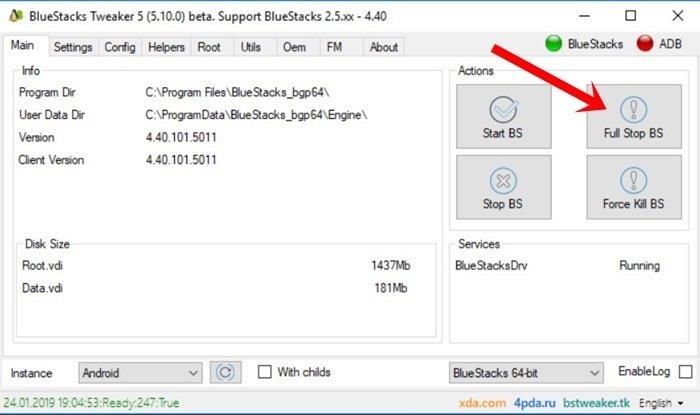
- Vai alla sezione Root di Bluestacks Tweaker e assicurati che sia ADB che BlueStacks siano mostrati tramite la luce rossa in alto a destra. Quindi fare clic sul pulsante Sblocca.
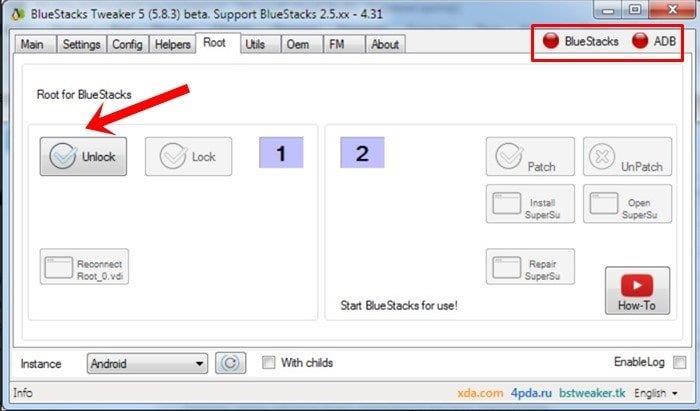
- Il processo richiederà alcuni minuti e, una volta completato, visualizzerà il messaggio Unlock: True nella barra in basso.
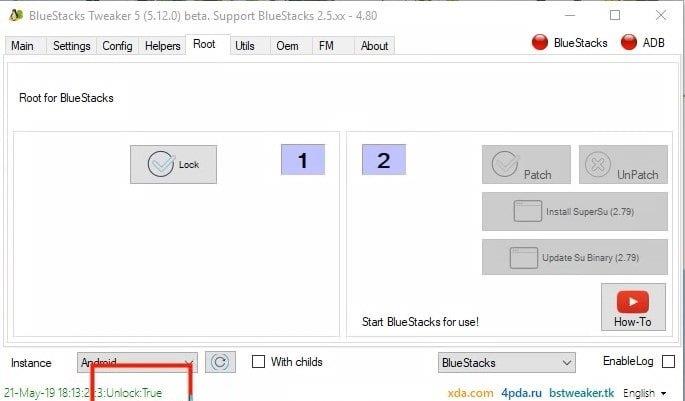
- Ora vai alla sezione principale e fai clic sul pulsante Avvia BS. Verrà avviata l’applicazione Bluestack.
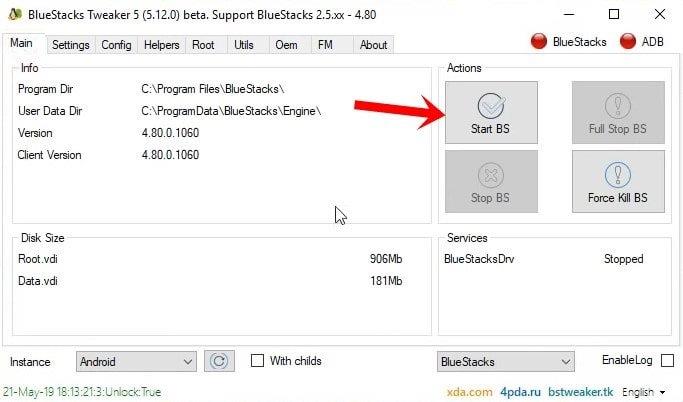
- Di nuovo vai al BlueStacks Tweaker e vai alla sezione Root. Ora dovresti vedere sia ADB che BlueStacks con luce verde.
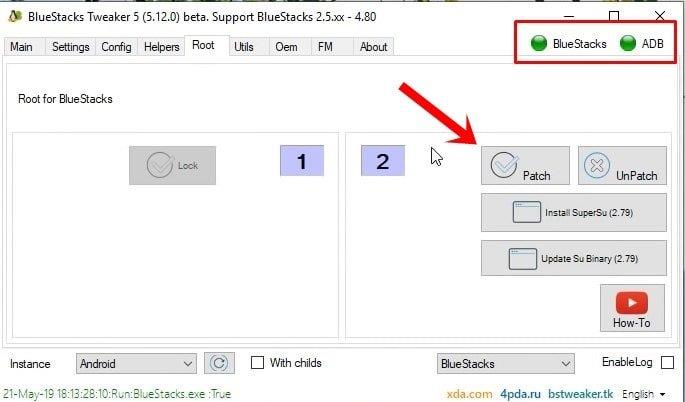
- Fai clic sul pulsante Patch e dopo alcuni secondi dovresti vedere lo stato Root Patch: True nella barra in basso.
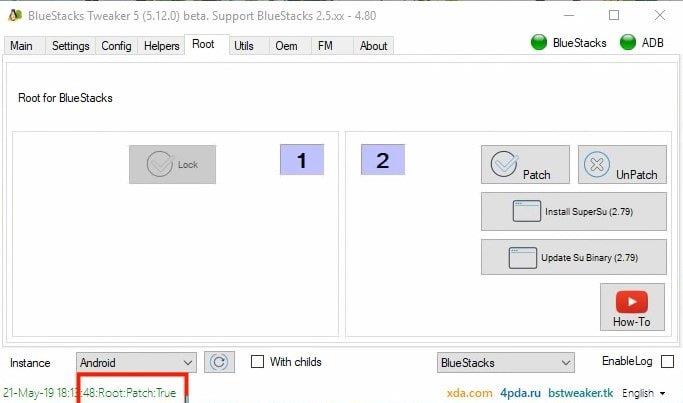
- Successivamente, fai clic sul pulsante Installa SuperSu (2.79). Al termine, dovresti vedere anche l’icona SuperSu su Bluestack Player.
- Quindi fare clic su Aggiorna su binario (2.79). Una volta completato l’aggiornamento, il lettore Bluestack verrà chiuso. Vai alla sezione principale di BlueStacks Tweaker e fai clic su Avvia BS.
- Con questo, il root di Bluestacks 4 è stato eseguito con successo. Hai anche installato SuperSU e i suoi binari. Puoi avviare l’app Root Checker sul tuo Bluestack e verificare anche il root. Avvia l’app, premi il pulsante Verifica e concedi la richiesta SuperSu.
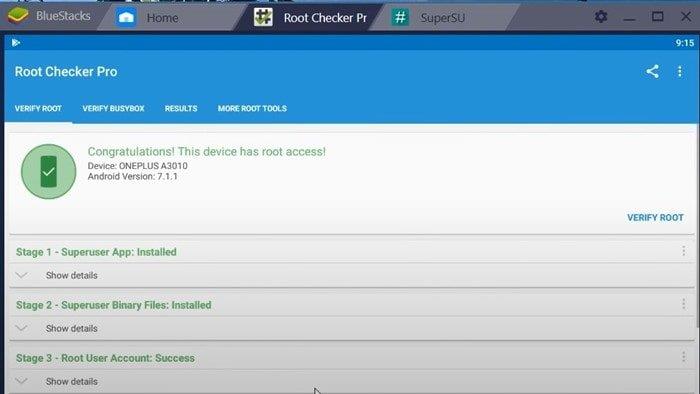
- C’è solo un’altra cosa da fare. Vedete, abbiamo installato SuperSu così come i suoi file binari (v2.79), ma non sono le ultime build (v2.82).
- Quindi scarica il file APK di SuperSu 2.82 dalla sezione Prerequisiti sul tuo PC. Quindi avvia il lettore Blueatack e fai clic sull’icona di overflow accanto alla sezione App installata.
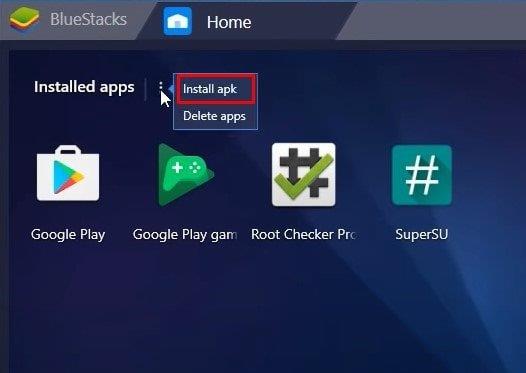
- Dal menu che compare, clicca su Installa APK, cerca il file APK di SuperSu 2.82 e selezionalo.
- Avvia l’app SuperSu su Bluestack e sarai accolto con il popup SuperSu Update. Fare clic su Continua.
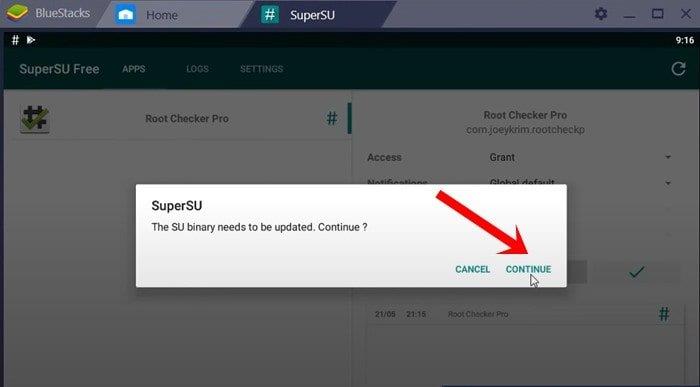
- Nella successiva finestra di dialogo che appare, fare clic su Normale. Quindi inizierà il processo e, dopo il completamento, riceverai la richiesta di successo dell’installazione.
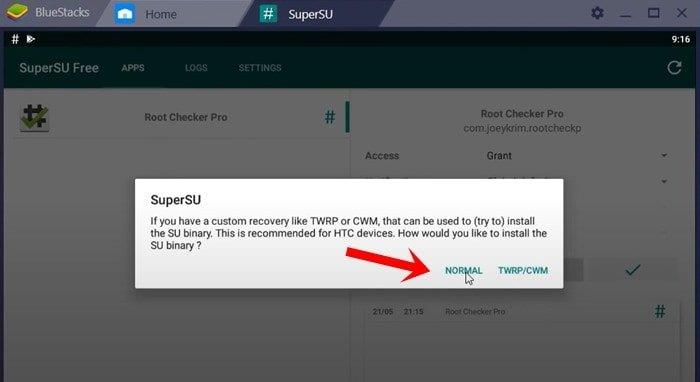
- Infine, chiudi Blusestacks e riavvialo da BlueStacks Tweaker> Main> Start BS. All’avvio dell’emulatore, apri l’applicazione SuperSu e vai alla sezione Impostazioni. Lì dovresti vedere installato SuperSu v2.82.
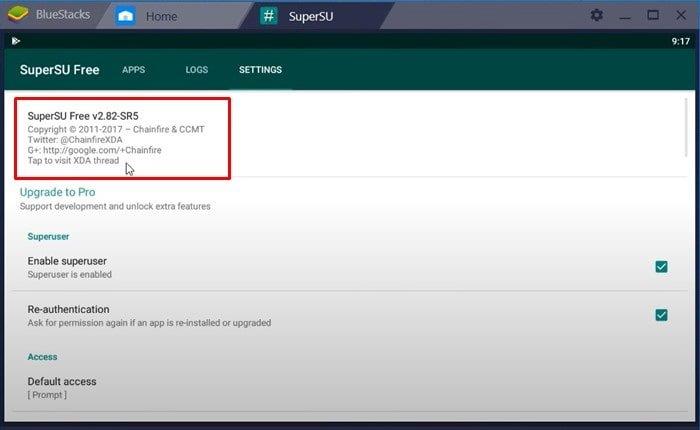
Quindi questo è stato tutto da questa guida su come eseguire il root di Bluestacks 4 e installare i file SuperSU 2.82 e SU Binary. In caso di dubbi sui passaggi di cui sopra, faccelo sapere nella sezione commenti qui sotto.Per concludere, ecco alcuni suggerimenti e trucchi per iPhone, suggerimenti e trucchi per PC e suggerimenti e trucchi per Android che dovresti anche dare un’occhiata.
Annunci
Annuncio
Come correggere l’errore Bluestacks 2318 durante l’installazione e la disinstallazione
Come installare Xposed Framework su BlueStacks 4
FAQ
Posso eseguire il root di BlueStacks 5 su Android Pie 64?
– Supporto parziale per BlueStacks 5 (Root per Android Pie 64). È altamente sconsigliato installare Root nell’istanza master. Crea un’istanza aggiuntiva e installa Root in questa. BlueStacks. Collegamenti per il download diretto Le ultime versioni di BlueStacks 5 (Nougat 7.1 32/64 bit, Pie 9.0 64 bit):
Come eseguire il root di BlueStacks su dispositivi Android?
Qualunque sia il metodo utilizzato per eseguire il root di BlueStacks, potrebbe essere necessaria un’app di controllo root per confermare se il processo ha avuto esito positivo. Avvia il Google Play Store in BlueStacks e cerca Root Check. Ora apri Root Checker (o qualsiasi altra applicazione a tua scelta) e fai clic su Installa. Quindi avvia Root Checker e fai clic su Accetto (se accetti i T&C).
Come eseguire il root di BlueStacks 4 usando SuperSU?
Con questo, il root di Bluestacks 4 è stato eseguito con successo. Hai anche installato SuperSU e i suoi binari. Puoi avviare l’app Root Checker sul tuo Bluestack e verificare anche il root. Avvia l’app, premi il pulsante Verifica e concedi la richiesta SuperSu. C’è solo un’altra cosa da fare.
Come eseguire il root di un’istanza BlueStacks?
Quindi, nel riquadro sinistro di BS Tweaker, seleziona l’istanza BlueStacks di cui desideri eseguire il root selezionando la relativa casella di controllo. Ora, nel riquadro di destra, vai alla scheda Root e fai clic sul pulsante Sblocca. Quindi conferma l’avviso e attendi fino a quando la barra in basso mostra il nome dell’istanza con il messaggio true di sblocco.
Come risolvere BlueStacks che non risponde su Windows 10?
Vai su “Scheda principale” e fai clic su “Avvia BS”. I tuoi Bluestacks si riavvieranno e sia gli indicatori BlueStacks che ADB diventeranno verdi. Ora torna di nuovo su “Scheda Root” e fai clic su “Scheda Patch”.Dopo aver patchato i Bluestacks, installa SuperSU e puoi persino aggiornare il binario SU.
Come forzare l’uccisione di BS in BlueStacks?
Scopriamo come eseguire il root di BlueStacks 3 e versioni successive dell’emulatore. Per prima cosa devi scaricare l’archivio del tweaker ed estrarne il contenuto in qualsiasi cartella. Quindi, apri BlueStacksTweaker5.exe come amministratore. In caso contrario, si verificherà un errore critico durante la configurazione dell’utilità. Ora fai clic sulla voce Force Kill BS dalla scheda principale.
Come installare SuperSU su BlueStacks?
Successivamente, avvia l’istanza BlueStacks facendo clic sul pulsante Riproduci e attendi fino all’avvio dell’istanza BlueStacks. Ora passa alla finestra di BS Tweaker e fai clic su Install SuperSU. Quindi passa alla finestra BlueStack e attendi fino a quando l’icona dell’app SuperSU viene visualizzata nella finestra ma non avviarla.
Che cos’è l’emulatore BlueStacks 4?
Questo emulatore offre Google Play Store e un’interfaccia per dispositivi Android per installare e utilizzare app Android e per giocare a giochi Android sul computer. Fantastico, vero? Considerando che l’ultimo BlueStacks 4 stabile offre maggiore stabilità e una migliore esperienza utente rispetto a prima.
Come eseguire il root di BlueStacks 4?
Una volta completato l’aggiornamento, il lettore Bluestack verrà chiuso. Vai alla sezione principale di BlueStacks Tweaker e fai clic su Avvia BS. Con questo, il root di Bluestacks 4 è stato eseguito con successo. Hai anche installato SuperSU e i suoi binari. Puoi avviare l’app Root Checker sul tuo Bluestack e verificare anche il root.
Come installare e aggiornare SuperSU su Bluestack?
Fai clic sul pulsante Patch e dopo alcuni secondi dovresti vedere lo stato Root Patch: True nella barra in basso. Successivamente, fai clic sul pulsante Installa SuperSu (2.79). Al termine, dovresti vedere anche l’icona SuperSu su Bluestack Player. Quindi fare clic su Aggiorna su binario (2.79).
Come sbloccare ADB e BlueStacks in Windows 10?
Vai alla sezione Root di Bluestacks Tweaker e assicurati che sia ADB che BlueStacks siano mostrati tramite la luce rossa in alto a destra. Quindi fare clic sul pulsante Sblocca. Il processo richiederà alcuni minuti e, una volta completato, visualizzerà il messaggio Unlock: True nella barra in basso.
Puoi giocare ai giochi Android su PC con BlueStacks?
Tra tutti i sistemi operativi, Google Android sta facendo la storia. E Bluestacks è l’emulatore Android più popolare e le funzionalità di Blustack ti consentono di giocare al gioco Android dal tuo PC. Sai come eseguire il root di BlueStacks nel tuo PC e come massimizzare le tue esperienze Android.












